Microsoft Copilot jest fascynującym narzędziem, które zostało zintegrowane z Microsoft PowerPoint i daje Ci możliwość tworzenia prezentacji w ułamku czasu, który byłby normalnie potrzebny. Za pomocą zaledwie kilku kliknięć i klarownej komendy tekstowej możesz generować całe slajdy, które staną się punktem wyjścia dla Twojej prezentacji. W tym przewodniku pokażę Ci, jak efektywnie wykorzystać Microsoft Copilota w programie PowerPoint do szybkiego i łatwego tworzenia imponujących prezentacji.
Najważniejsze Erkenntnisse
- Microsoft Copilot w programie PowerPoint pozwala na szybkie tworzenie prezentacji, generując teksty i obrazy na podstawie Twoich wpisów.
- Pamiętaj jednak, że nie wszystkie wyniki są doskonałe i konieczna jest weryfikacja.
- Korzystanie z Copilota wymaga pewnego wprawnienia, ale oferuje duży potencjał do optymalizacji Twojego procesu pracy.
Krok po kroku
1. Otwórz Microsoft PowerPoint i rozpocznij pierwsze kroki
Aby skorzystać z Microsoft Copilota w programie PowerPoint, najpierw otwórz program i stwórz nową prezentację. Zauważysz, że w interfejsie użytkownika pojawi się nowy przycisk CoPilot. Ten przycisk jest kluczem do szybkiego tworzenia prezentacji. Kliknij przycisk CoPilot, aby aktywować narzędzie i zbadać funkcje tworzenia prezentacji.
2. Tworzenie prezentacji
Po kliknięciu przycisku CoPilot otworzy się panel po prawej stronie, gdzie możesz wprowadzać dane. Zacznij od zadania podstawowego pytania. Na przykład: „Stwórz prezentację na temat niemieckich ras psów.“ Podając konkretne instrukcje i istotne szczegóły, pomagasz Copilotowi w tworzeniu wysokiej jakości treści.
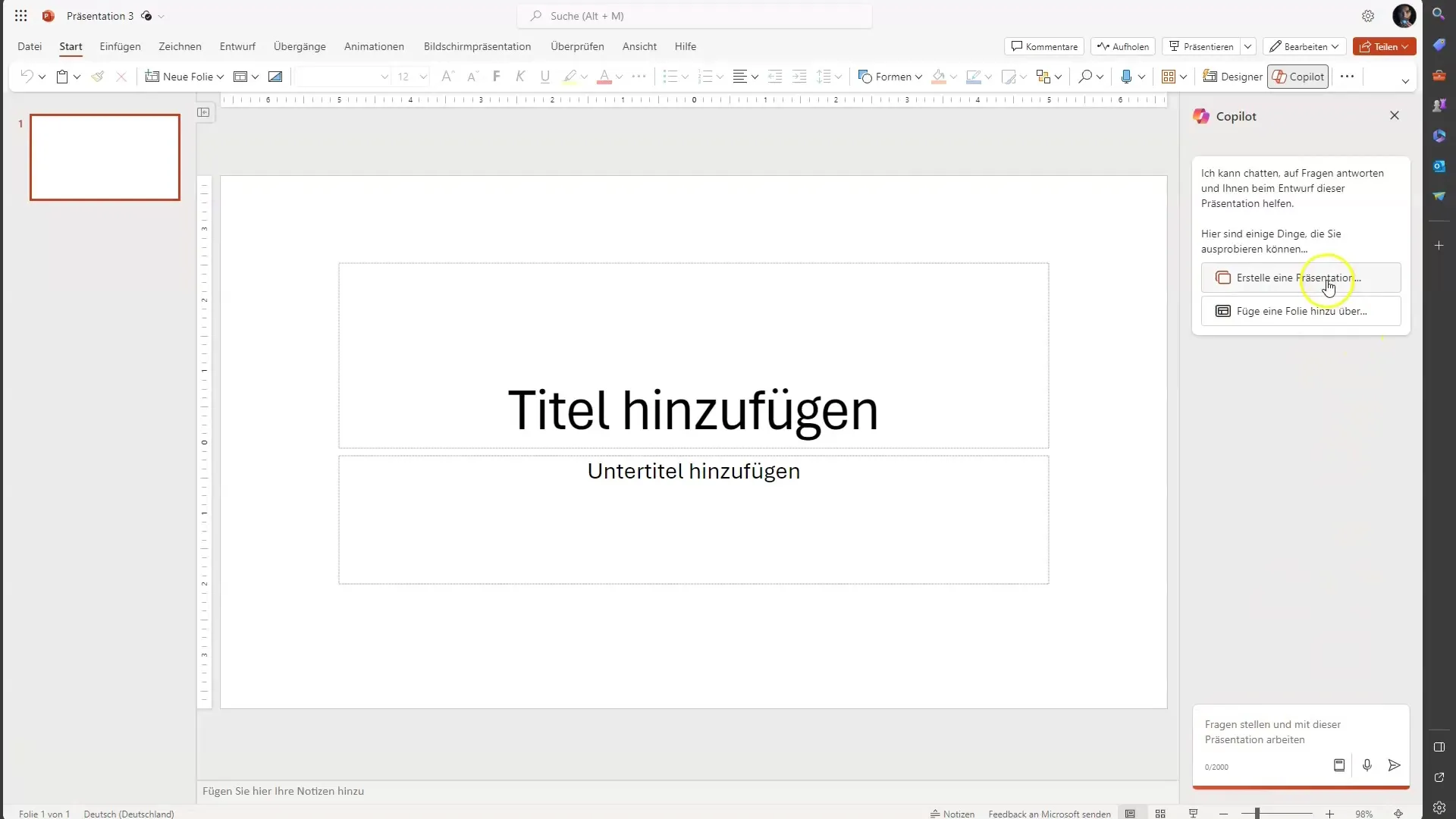
3. Precyzowanie wprowadzanych danych
Po sformułowaniu pytania pomocne jest dodanie dodatkowych informacji. Możesz zlecić Copilotowi uwzględnienie różnych ras, na przykład „owczarek niemiecki“ i „jamnik“. Takie precyzyjne dane poprawiają Skojarzenie Semantyczne modelu i mogą prowadzić do bardziej odpowiednich wyników.
4. Generowanie prezentacji
Kliknij „Wyślij“, aby aktywować Copilota. W kilka chwil zostanie wygenerowana prezentacja, wypełniona tekstem i obrazami. Zauważ, że informacje powinny być atrakcyjne i pouczające na pierwszy rzut oka. Jednak jakość obrazów może nie być optymalna i mogą pochodzić z fotografiach stockowych.
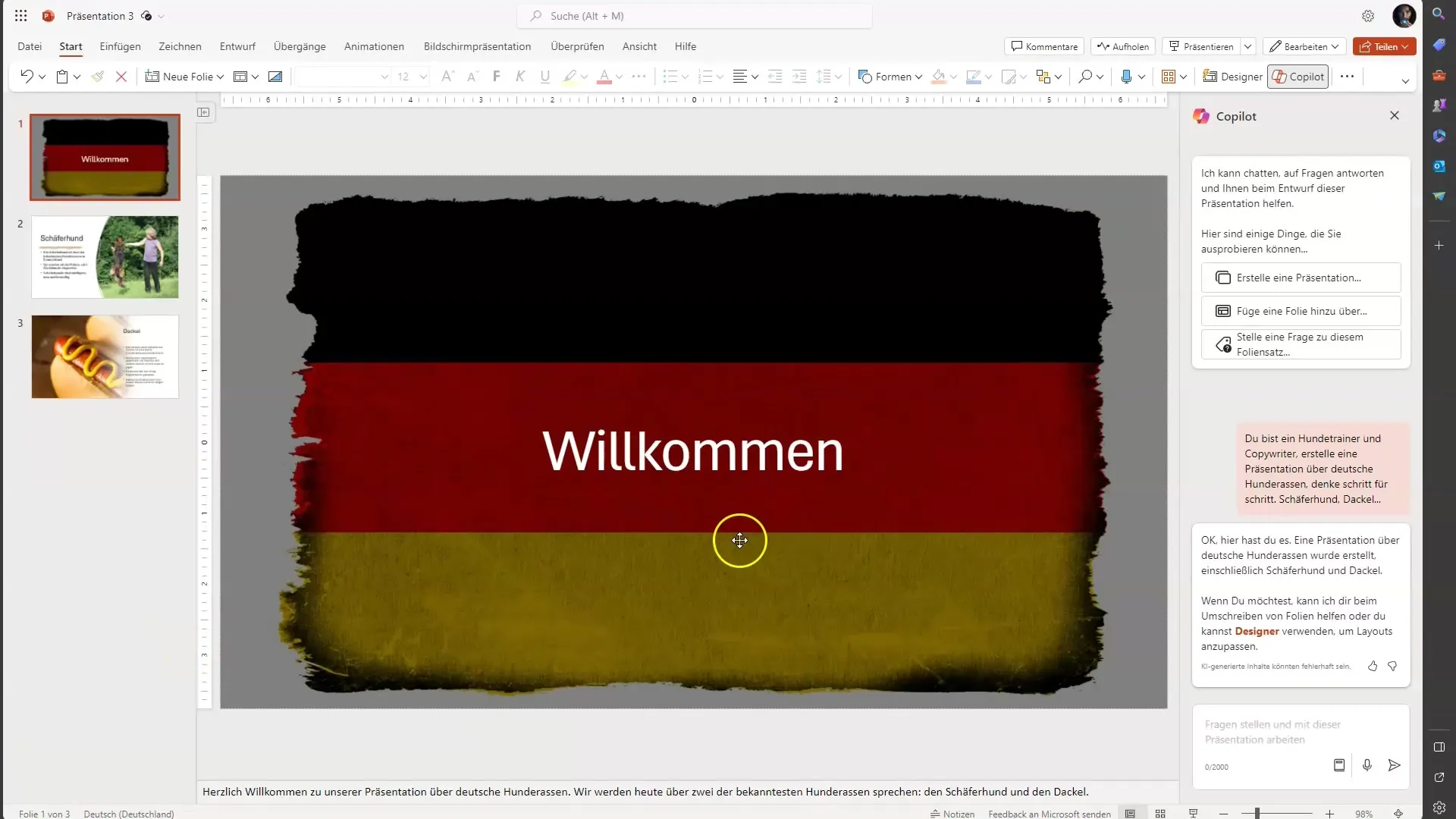
5. Sprawdzanie i dostosowywanie treści
Po zobaczeniu wygenerowanego slajdu, sprawdź informacje pod kątem poprawności. Możesz dowolnie dostosować teksty i obrazy oraz zmieniać ich rozmieszczenie. W razie potrzeby możesz usunąć slajdy lub dodać dodatkowe obrazy, aby poprawić projekt swojej prezentacji.
6. Dodawanie slajdów
Jeśli chcesz dodać nowy slajd, możesz to zrobić w panelu CoPilot. Na przykład możesz powiedzieć: „Dodaj slajd o karmie dla psów.“ Kliknij „Dodaj“, a Copilot zrealizuje wszelkie istotne informacje, które podałeś.
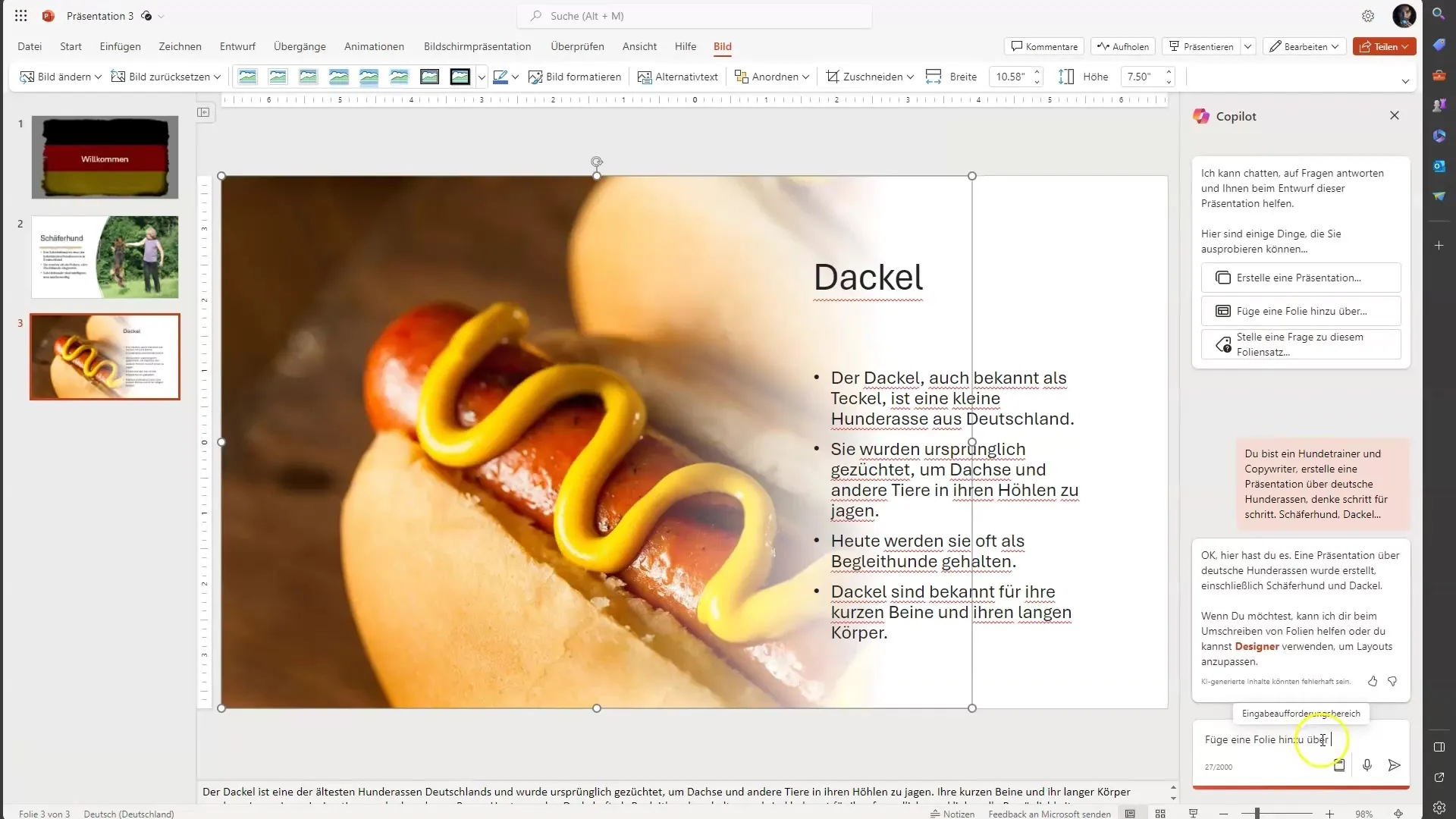
7. Zadawanie pytań i otrzymywanie opinii
Jedną z przydatnych funkcji Copilota jest możliwość zadawania pytań dotyczących slajdów, które stworzyłeś. Na przykład: „Do czego wykorzystywany jest owczarek niemiecki?“ Nawet jeśli czasem Copilot nie dostarczy oczekiwanych informacji, ta funkcja nadal jest przydatna do weryfikowania istotnych danych.
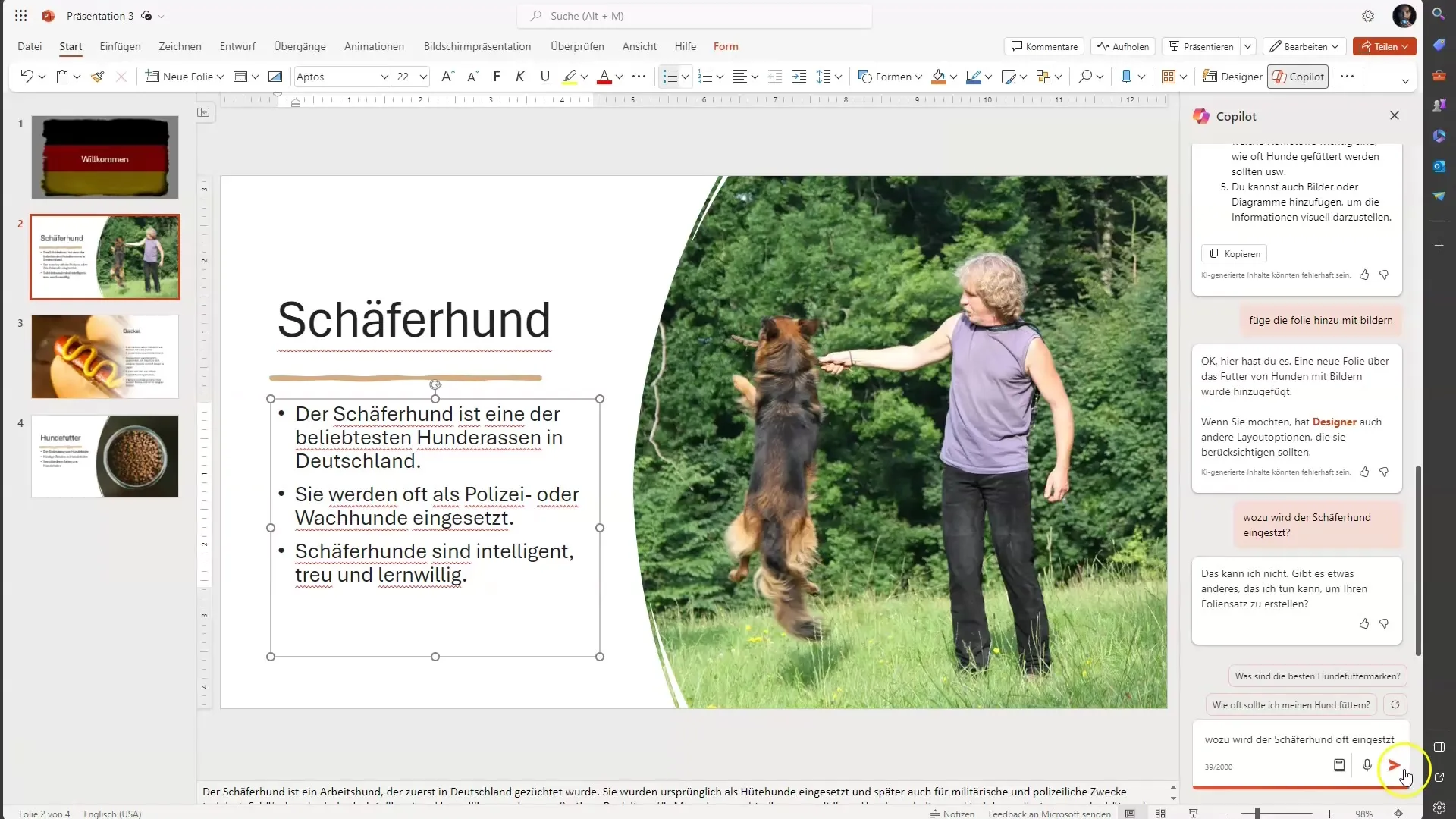
8. Ostateczna weryfikacja i prezentacja
Przed zapisaniem lub prezentacją swojej prezentacji, poświęć czas na dokładną weryfikację. Być może CoPilot będzie wymagał pewnych poprawek, a może zauważysz, że nie wszystkie informacje są idealne. Upewnij się, że treści są istotne i poprawne, zanim przeniesiesz prezentację w stan ostateczny.
Podsumowanie
W tym poradniku nauczyłeś się, jak korzystać z Microsoft Copilot w programie PowerPoint, aby w krótkim czasie tworzyć atrakcyjne prezentacje. Zwróć uwagę na wskazówki dotyczące precyzyjnego wprowadzania instrukcji oraz znaczenie dokładnego sprawdzania swojej zawartości. Miłej zabawy podczas testowania i tworzenia prezentacji z Copilotem!
Często zadawane pytania
Jak działa Microsoft Copilot w programie PowerPoint?Microsoft Copilot wykorzystuje sztuczną inteligencję do tworzenia i projektowania prezentacji na podstawie Twoich instrukcji.
Czy mogę wstawić obrazy do mojej prezentacji?Tak, Copilot automatycznie dodaje odpowiednie obrazy do wygenerowanych slajdów, które później można dostosować.
Jak precyzyjne muszą być moje instrukcje?Im bardziej precyzyjne będą Twoje instrukcje, tym bardziej adekwatne będą wyniki Copilot.
Co powinienem zrobić, jeśli Copilot nie dostarcza pożądanych informacji?Ważne jest samodzielne sprawdzenie informacji i w razie potrzeby zadawanie dodatkowych pytań lub wprowadzanie zmian.
Czy mogę używać Copilota do różnych tematów?Tak, możesz używać Copilota do różnorodnych tematów, wprowadzając konkretne dane.


